Windows7高级启动选项图解
作者:佚名 来源:xp下载站 时间:2013-02-03 13:50
一、启动进入Windows 7的高级启动选项
1、启动进入高级启动选项
启动进入Windows 7的高级选项方法是,启动计算机同时按下F8键(位置在键盘的上部中间部位),然后就会启动进去Windows 7的高级启动选项,如下图:

进入Windows 7的恢复模式、安全模式及其它常用高级选项都是在这里进入。如果Windows 7出现启动问题可以选中恢复模式进行修复(参下文),如果需要进入Windows 7安全模式也只需要选中对应选项进行安全模式下系统控制管理。
2、进入Windows 7的恢复模式
选中恢复模式并回车进入会显示如下界面:

点击下一步,选择管理员帐户,输入管理员密码点击确定,如下图:

如果帐户和密码正确则会进入传说中的系统恢复选项界面,如下图:

恢复选项是我们最常用的,很多关于Windows 7的启动修复、安装、诊断以及最常用的命令提示符都可以在这里呼出。
二、系统恢复选项图解
1、启动修复窗口
当我们的Windows 7出现启动故障无法正常启动的时候建议使用这个选项进行修复,这在早期一般Windows一挂了就不得找DOS启动光盘或U盘进行协助启动修复,Windows 7启动这个隐藏分区就不在需要单独启动光盘了,只需要在这里修复即可。

2、系统还原窗口
Windows 7的系统还原在这里进行还原操作,在XP上则是需要进入windows点选还原才能在再次启动的时候自动进行还原操作,但是一旦遇到系统启动不进去,还原操作就无法进行,还是Windows 7想的周到一点。

系统还原窗口

选择还原点

点击完成开始重启并生效还原
3、系统映像恢复窗口:

选择映像备份(图中天缘未做映像备份故弹出警告,如果本地有映像会自动列出)

高级映像选择,主要面向外设存储、网络存储位置的映像恢复

支持网络映像恢复

输入网络映像位置也可以进行映像恢复
4、Windows内存诊断窗口
这个是用于内存错误检查,一般如果遇到内存硬件ERROR,小的问题还好,大部分都会由于稳定问题只要出现一点问题还是建议换掉了,毕竟用起来风险太大。

5、命令提示符窗口
采用COMMAND方式对WINDOWS 7进行手动诊断。
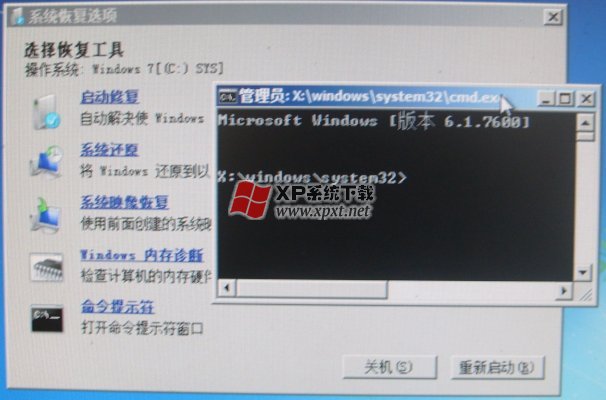
最常用的命令提示符,本站提到的恢复模式下操作都是在这里完成的。


































